1 настройки очистки – Инструкция по эксплуатации Acronis True Image 2017 NG
Страница 176
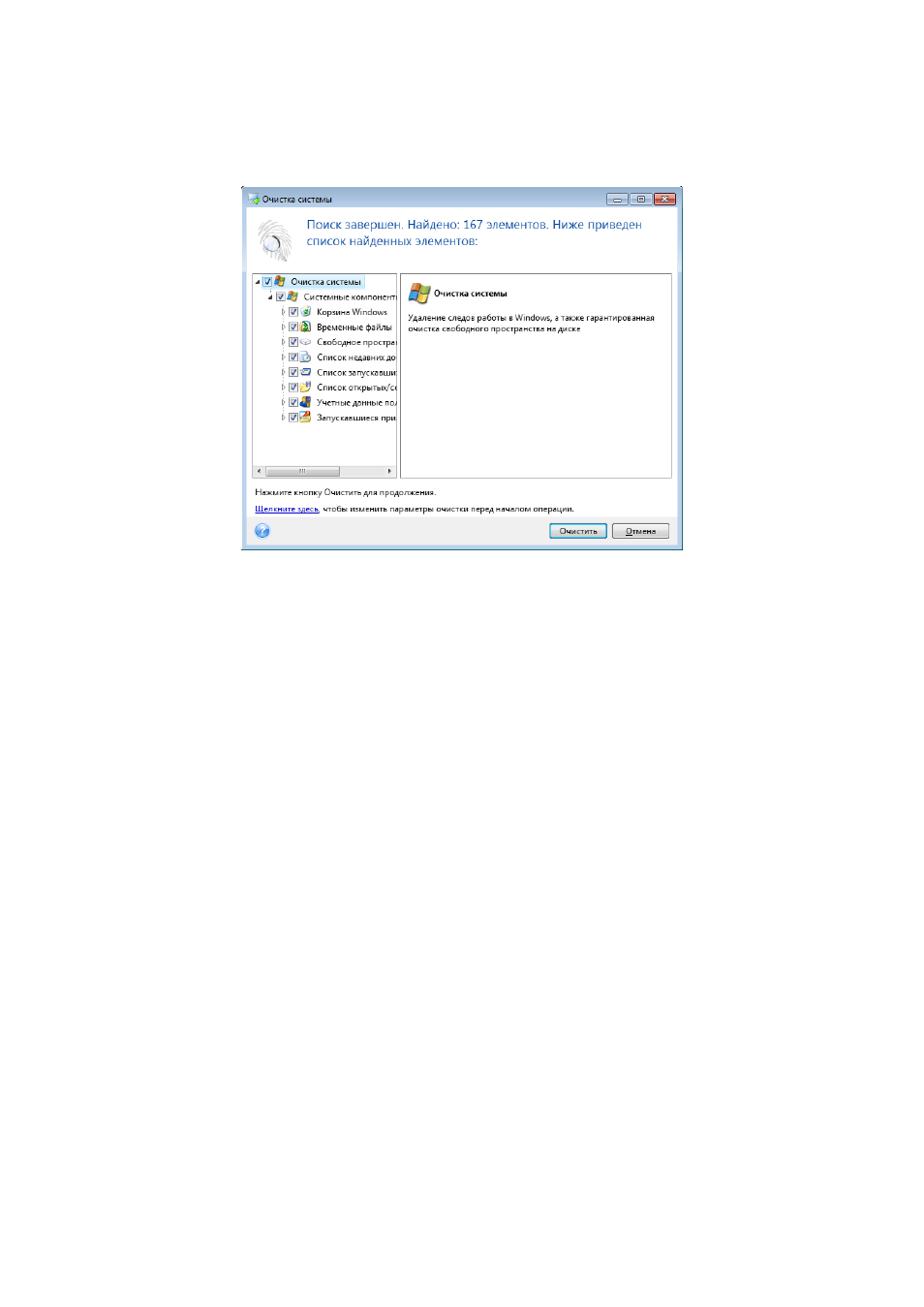
176
Copyright © Acronis International GmbH, 2002-2017
После запуска мастер начинает искать следы любых действий пользователей, которые
сохранились в Windows. После завершения поиска его результаты будут доступны в верхней
части окна мастера.
Просмотрите результаты поиска и вручную выберите те, которые необходимо удалить.
Если необходимо изменить настройки очистки системы, назначенные по умолчанию, щелкните
соответствующую ссылку в первом окне мастера очистки системы.
Нажмите кнопку Очистить, чтобы запустить удаление найденных элементов.
11.6.2.1 Настройки очистки
В этом окне можно изменить настройки очистки для каждого компонента системы. Некоторые
из этих параметров применимы ко всем компонентам.
Чтобы изменить настройки очистки для компонента
Разверните элемент Системные компоненты в дереве и выберите компонент, настройки
очистки которого необходимо изменить. Чтобы включить или отключить сканирование
компонента мастером очистки, установите или снимите флажок Включено.
При необходимости разверните компонент и настройте метод уничтожения данных, файлы
для очистки, очистку строк поиска в реестре, использованных для поиска компьютеров в
локальной сети, и т. д. Для этого щелкните треугольник рядом с компонентом, выберите
вариант из списка и произведите настройки.
После установки необходимых параметров компонентов нажмите кнопку ОК, чтобы
сохранить изменения. Эти настройки будут использоваться по умолчанию при следующем
запуске мастера очистки.
Если настройки очистки уже изменялись прежде, всегда можно вернуться к параметрам по
умолчанию, нажав кнопку Восстановить настройки по умолчанию.
Системные компоненты:
Корзина
Временные файлы